İçindekiler
Yazma korumalı bir SD kart , USB, sabit disk, SSD veya harici sabit diskten yazma korumasını kaldırmanın ve tekrar kullanılabilir hale getirmek için güvenilir bir yol mu arıyorsunuz? SD kartı biçimlendirirken "Disk yazma korumalı" hatası aldığınızda endişelenmeyin.
Bu sayfayı takip ederek, SD kartınızdaki yazma korumasını nasıl kaldıracağınızı ve yazma korumalı SD kartınızı ücretsiz bir SD kart biçimlendirici ile nasıl biçimlendireceğinizi ve tekrar kendi başınıza nasıl kullanabileceğinizi öğreneceksiniz.
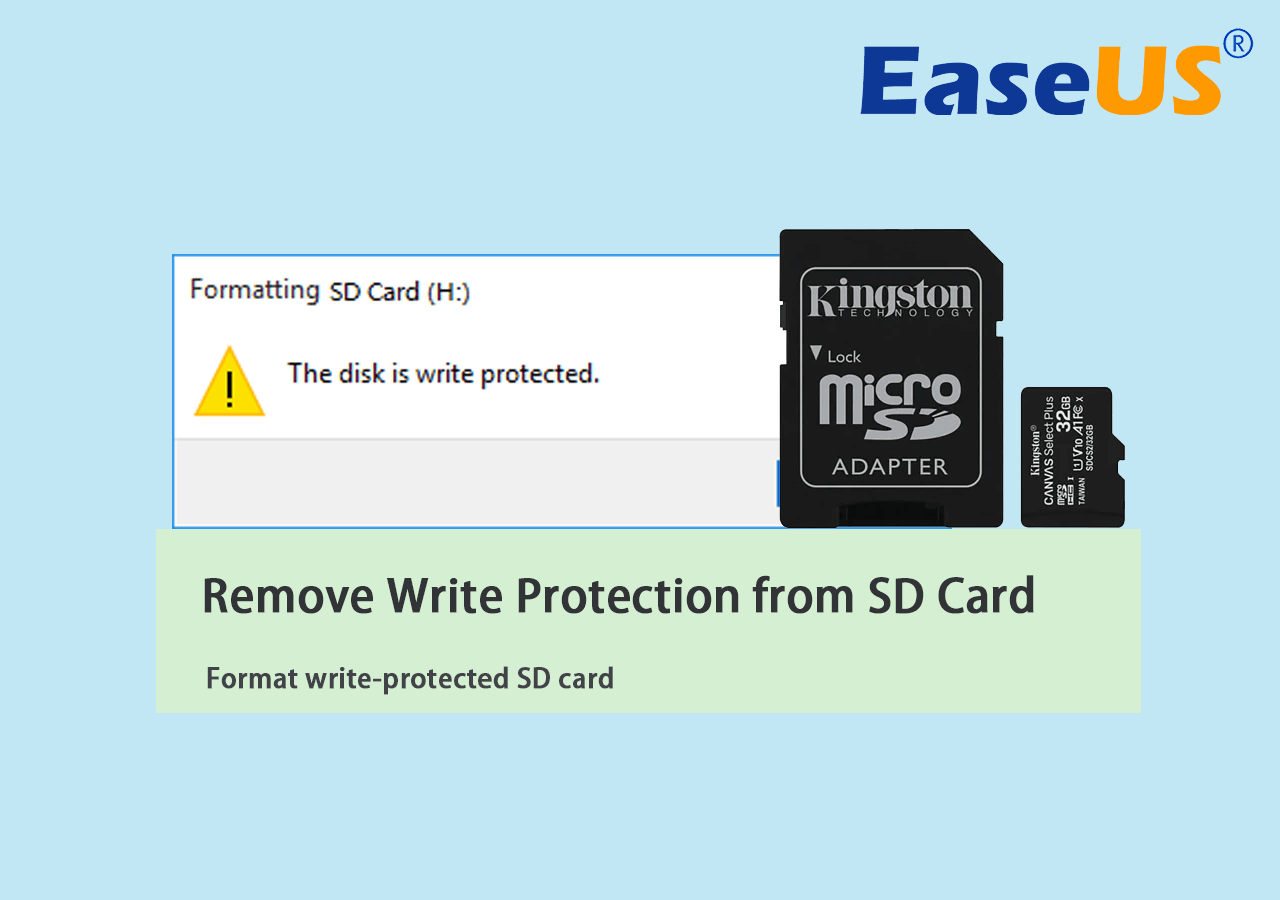
Biçimlendirme Sırasında 'Disk Yazma Korumalı SD Kart' Gösterimi - Düzeltmeler
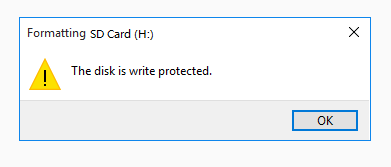
SD kartınız yazmaya karşı korumalı hale geldiğinde bunun ne anlama geldiğini biliyor musunuz? "Disk yazmaya karşı korumalı" hatası, SD kartınızdaki veya diğer depolama aygıtlarınızdaki önemli verilerin değiştirilmesini ve silinmesini önlemek için bir yazma koruması durumudur . SD kartınız yazmaya karşı korumalı olduğunda, SD kart salt okunur durumdadır ve karta yeni veri yazamaz, karttan dosya silemez veya yazmaya karşı korumalı SD kartı biçimlendiremezsiniz.
Peki, SD kart işe yaramaz hale mi geliyor? Gerçekten hayır. SD karttan yazma korumasını kaldırabilir, ardından kartı biçimlendirebilir ve dosyaları depolamak için tekrar kullanabilirsiniz. İşte ilk başta deneyebileceğiniz hızlı çözümlerin bir listesi.
SD Karttaki Yazma Korumasını Kaldırmak İçin Hızlı Çözüm:
- SD kartı çıkarıp tekrar takın.
- USB portunu değiştirin ve SD kart adaptörünü değiştirin.
- SD Kartı yeni bir bilgisayara yeniden bağlayın.
- SD kartın erişilebilir olup olmadığını kontrol edin.
SD kart erişilebilir hale gelirse, tebrikler. Hala yazmaya karşı korumalıysa, Bölüm 1'deki 6 düzeltmeyi izleyin, bu sorunu başarıyla çözeceksiniz.
SD Karttan Yazma Koruması Nasıl Kaldırılır - 6 Yöntem
Windows 10/8/7'de SD kartınızdan yazma korumasını başarıyla kaldırmanın 6 yolundan birinin endişelerinizi gidereceğini umuyoruz:
- [1] SD Kart Fiziksel Anahtarını Kullanın
- [2] Antivirüs Yazılımını Çalıştırın
- [3] Yazma Koruması Kaldırma Aracını Kullanın
- [4] CMD Komutunu Çalıştırın
- [5] Kayıt Defteri Düzenleyicisini Çalıştırın
- [6] Cihazı Onarım İçin Alın
Not: Bundan sonra SD kartınız erişilebilir hale gelirse, önce tüm verileri yedekleyin. Daha sonra Bölüm 2'de güvenli bir duruma biçimlendirin.
Eğer SD kartlardaki yazma koruması sorunlarını gidermek için sunulan çözümleri etkili bulursanız, lütfen bu rehberi çevrenizdeki daha fazla kişiye ulaştırmak için paylaşın!
Düzeltme 1. Fiziksel Anahtarı Kullanın
SD kartın yan veya alt kısmında fiziksel yazma koruması anahtarı varsa, kilitli SD kartındaki yazma korumasını fiziksel anahtarını kullanarak kaldırabilirsiniz.
Yazma korumalı SD kartın kilidini açmak için aşağıdaki adımları izleyin:
Adım 1. SD kartınızı bilgisayarınızdan çıkarın ve fiziksel anahtarı bulun.
Adım 2. Eğer anahtar kilit tarafındaysa, SD kartın kilidini açmak için anahtarı AÇIK konumundan KAPALI konumuna getirin.
Bundan sonra yazma korumasını kapatmanız gerekir.

Adım 3. SD kartınızı bilgisayarınıza tekrar bağlayın ve kartta kayıtlı dosyalara erişip erişemediğinize bakın.
Düzeltme 2. Anti-Virüs Yazılımı Kullanın
Bilinmeyen virüsler veya zararlı yazılımlar bazen cihazınızı şifreleyerek, ona yazma koruması ekleyebilir ve kayıtlı verilerinize erişmenizi engelleyebilir.
En etkili çözüm, antivirüs yazılımı çalıştırmak ve hafıza SD kartınızdan yazma koruması virüslerini kaldırmaktır. İşte adımlar:
Adım 1. Bilgisayarınıza antivirüs yazılımı indirin ve çalıştırın.
Önerilen antivirüs yazılımları: Norton Antivirus, McAfee, ESET NOD32, Avira, Avast, AVG, vb.
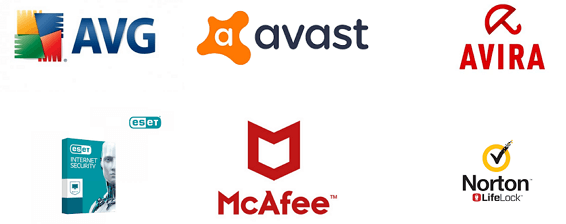
Adım 2. SD kartı bilgisayarınıza takın veya takılı tutun.
Adım 3. SD kartı tarayıp temizlemesi ve yazma koruma virüsünü kaldırması için antivirüs yazılımı çalıştırın.
Düzeltme 3. Yazma Koruması Kaldırma Aracını kullanın
EaseUS Partition Master Free Edition, yazma korumalı USB'nizden, USB harici diskinizden veya SD kartınızdan yazma korumasını basit tıklamalarla kaldırmanız için doğrudan bir çözüm sunar. İşte bunu nasıl yapacağınız:
Adım 1. EaseUS Partition Master'ı indirip kurun, Araç Takımı bölümüne gidin ve "Yazma Koruması"na tıklayın.

Adım 2. Yazma korumalı USB'nizi, USB harici diskinizi veya SD kartınızı seçin ve "Devre Dışı Bırak"a tıklayın.

Düzeltme 4. CMD Komutunu Kullanın
Bazen, bir depolama aygıtı Salt Okunur olduğunda, bu bir yazma korumalı hata durumudur. Tek çıkış yolu, komut satırıyla salt okunur durumunu temizleyerek aygıtı tekrar yazılabilir hale getirmektir.
Cihazınızdan yazma korumasını kaldırmak için aşağıdaki adımları dikkatlice izleyin:
Adım 1. Öncelikle SD kartınızı bilgisayarınıza bağlayın.
Adım 2. Win + R tuşlarına basın, Çalıştır iletişim kutusuna cmd yazın ve "Tamam"a tıklayın.
Adım 3. Diskpart yazın ve Enter'a basın.
Adım 4. Aşağıdaki komutu yazın ve her seferinde Enter'a basın:
- liste diski
- disk #'ı seçin (# yazma korumalı SD kartınızın numarasıdır.)
- öznitelikler disk temizleme salt okunur

İşlemin tamamlanmasını bekleyin ve Diskpart'ı kapatın. Bundan sonra verilerinize tekrar erişebileceksiniz.
Genişletilmiş Okuma:
CMD komutunun, depolama aygıtlarından yazma koruması durumunu temizlemenin en popüler yollarından biri olduğunu unutmayın. İşte bu yöntemi takip edip uygulayarak disk is write protected hatasından diğer depolama aygıtlarından kurtulmanızı sağlayacak bazı öğreticiler.
Düzeltme 5. Kayıt Defteri Düzenleyicisini kullanın
Kayıt Defteri Düzenleyicisi ayrıca aygıtınızdan yazma korumasını temizlemek için de çalışır. Ancak, yanlış bir işlemle işletim sisteminiz çökebilir.
Aşağıdaki detaylı adımları izleyin, Kayıt Defteri Düzenleyicisi ile SD kart yazma korumasını kaldırırken çok dikkatli olun:
Adım 1. Arama çubuğuna regedit yazın ve Enter'a basın. Kayıt Defteri Düzenleyicisi'ni açmak için "Evet"e tıklayın.
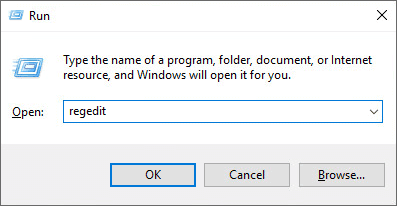
Adım 2. Şuraya gidin: HKEY_LOCAL_MACHINE\SYSTEM\CurrentControlSet\Control\StorageDevicePolicies.
Adım 3. StorageDevicePolicies'i bulun.
Adım 4. StorageDevicePolices klasörünü bulamıyorsanız, bir tane oluşturun:
"Control"e sağ tıklayın > "New" > "Key"e tıklayın, "StorageDevicePolicies" olarak adlandırın.
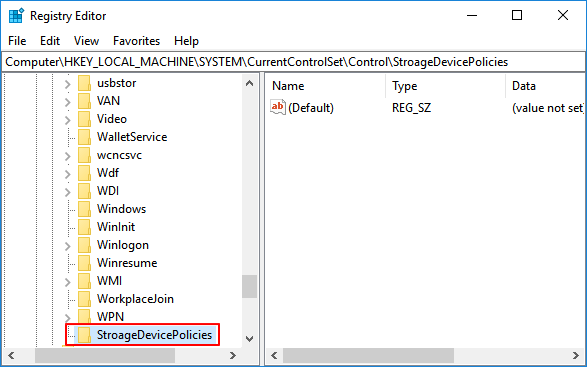
Adım 5. StorageDevicePolicies'e sağ tıklayın ve "Yeni" > "DWORD Değeri"ne tıklayın. "WriteProtect" olarak adlandırın.
Adım 6. "WriteProtect" üzerine çift tıklayın ve Değer Verisini " 0 " olarak değiştirin ve ardından "Tamam"a tıklayın.
Adım 7. "Kayıt Defteri Düzenleyicisi"ni kapatın ve bilgisayarınızı yeniden başlatın.
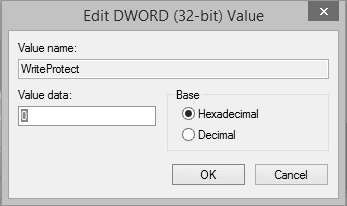
Bundan sonra hafıza kartınızı tekrar bilgisayarınıza takın, o zaman karta erişebiliyor olacaksınız.
Düzeltme 6. Şifre Çözme Yazılımı Kullanın veya Onarım İçin Götürün
SD kartınız üçüncü taraf yazılımlar nedeniyle şifrelendiğinde, kilitlendiğinde veya fiziksel olarak hasar gördüğünde deneyebileceğiniz iki yol vardır:
- #1. Bilgisayarınızda şifre çözme yazılımı çalıştırın.
- #2. Yazma korumalı SD kartın kilidini açmak için seçin.
- #3. Erişilemeyen veya fiziksel olarak hasar gören SD kartınızı yerel bir onarım merkezine götürün.
Yazma Korumalı SD Kart Nasıl Biçimlendirilir
SD kartınızdan yazma korumasını kaldırdıktan sonra yapmanız gereken iki şey şunlardır:
- 1. SD kartı açın ve değerli dosyaları başka bir yere kaydedin. Erişilemiyorsa, veri kurtarma yazılımının yardım etmesine izin verin.
- 2. Verileri güvenli bir şekilde saklamak için yazma korumalı SD kartı biçimlendirin.
Burada, yardım için profesyonel bir SD kart biçimlendirme aracına ihtiyacınız olacak. Güçlü bölüm yönetimi özelliğiyle EaseUS Partition Master Free yardımcı olabilir.
Bununla, yazma korumalı SD kartı, hafıza kartını ve hatta yazma korumalı USB , HDD/SSD ve harici sabit disk vb. aygıtları birkaç basit adımda yazma korumasını kaldırarak biçimlendirebilirsiniz.
Adım 1. SD kartınızı bulun ve biçimlendirmek istediğiniz bölüme sağ tıklayın ve "Biçimlendir"i seçin.
Adım 2. Seçili bölüme yeni bir bölüm etiketi, dosya sistemi (NTFS/FAT32/EXT2/EXT3/EXT4/exFAT) ve küme boyutu ayarlayın, ardından "Tamam"a tıklayın.
Adım 3. Devam etmek için açılan pencerede "Evet"e tıklayın.
Adım 4. Araç çubuğundaki "1 Görevi Yürüt" düğmesine tıklayın, ardından SD kartınızı biçimlendirmeye başlamak için "Uygula"ya tıklayın.
İşlemden sonra SD kartınızı tekrar dosyaları kaydetmek veya transfer etmek için kullanabilirsiniz.
SD Kart Yazma Korumalı Hatası Neden Görünüyor?
Wikipedia'ya göre, yazma koruması, kullanıcıların bir depolama aygıtındaki değerli verileri değiştirmesini veya silmesini engelleyen fiziksel bir mekanizmadır. Kısacası, bir depolama aygıtı yazmaya karşı korumalı olduğunda, üzerinde yapılan tüm işlemler reddedilecektir.
Bazılarınız SD kart yazma korumalı hatasının nedenlerini de öğrenmek isteyebilir. SD kart yazma korumalı hatasının başlıca nedenleri şunlardır:
- SD kart veya hafıza kartı kilitli
- SD kart virüs veya kötü amaçlı yazılım tarafından şifreleniyor
- SD kart bozuk sektörler veya dahili dosya sistemi içeriyor
- SD kart üçüncü taraf yazma koruma yazılımı tarafından kilitleniyor
- Fiziksel hasar
Nedenleri öğrendikten sonra, depolama aygıtlarınızı bu hatalardan korumayı da deneyebilirsiniz. Örneğin, kilit anahtarını kapatmak, antivirüs çalıştırmak, uygun dosya sistemini ayarlamak, vb.
Disk Yazmaya Karşı Korumalı SD Kart! Hemen Düzeltin!
Bu sayfa, yazma korumalı bir SD karttan yazma korumasını kendi başınıza kaldırmanıza yardımcı olacak 6 düzeltme sunar. Sağlanan yöntemler ayrıca USB, dahili veya harici sabit disklerdeki yazma korumasını etkili bir şekilde kaldırabilir.
Cihazınızdan yazma korumasını kaldırdıktan sonra, SD kartınıza, USB'nize veya sabit sürücülerinize uygun bir dosya sistemi ayarlamanız gerektiğini unutmayın - 32 GB'tan küçük SD'ler için FAT32, 64 GB'tan büyük SD'ler için exFAT. EaseUS Partition Master yardımcı olabilir.
Bununla, bölümü yeniden boyutlandırma , SD kartları FAT32'ye biçimlendirme, RAW'ı NTFS'ye dönüştürme vb. gibi SD kartları kendi başınıza kolayca yönetebilirsiniz. Yazmaya karşı korumalı bir SD kartı düzeltmek ve biçimlendirmek mümkündür. Gidip işlemi hemen burada başlatın.
SD Kartın Yazma Korumalı Olması ve Çıkarılması Hakkında SSS
Bu sayfa tam çözümü kapsar ve bazen SD kartınızın neden yazmaya karşı korumalı hale geldiğini açıklar. Burada, bu bölümde, sizin de aklınızda aynı şüpheler olabilecek bazı soruları topladık. Cevapları bulmak için takip edin ve kontrol edin.
1. SD karttaki yazma korumasını nasıl kapatabilirim?
SD kartınızda bir kilit varsa, kilidi Açık taraftan Kapalı tarafa geçirebilirsiniz. Daha sonra, SD karttan yazma korumasını doğrudan kapatabilirsiniz. Yazma koruması gitmediyse, yardım için bu sayfadaki CMD Yazma Koruması kaldırma çözümlerini takip edebilirsiniz.
2. SD kartım neden yazmaya karşı korumalı görünüyor?
SD kart yazma korumalı dediğinde, karttaki mevcut içeriği değiştiremezsiniz. Virüs bulaşması veya manuel yöntem veya yazılımla kilitlenmiş veya şifrelenmiş bir SD kart olabilir.
3. SanDisk Micro SD Kart üzerindeki yazma korumasını nasıl kaldırabilirim?
Micro SD kartınız yazmaya karşı korumalı olduğunda, kilidi olmadığı için kilidi kullanarak kilidini açamazsınız. Bu durumda, Diskpart cmd komutunu kullanabilirsiniz: bu e'yi başarıyla temizlemek için disk clear readonly öznitelikleri
İlgili Makaleler
-
128GB USB Flash Sürücüyü FAT32 Olarak Biçimlendirme
![author icon]() Ezgi Bıçakcı/2022/09/21
Ezgi Bıçakcı/2022/09/21
-
Windows 10/8 / 7'de C Sürücüsü Alanını Artırmak için 3 Yol
![author icon]() Ezgi Bıçakcı/2022/09/21
Ezgi Bıçakcı/2022/09/21
-
Windows 10 Yeni Sabit Sürücüye (HDD / SSD) Nasıl Aktarılır
![author icon]() Ezgi Bıçakcı/2022/09/21
Ezgi Bıçakcı/2022/09/21
-
USB / SD Kartta Ayrılmamış Alan Nasıl Onarılır ve Geri Yüklenir
![author icon]() Ezgi Bıçakcı/2022/09/21
Ezgi Bıçakcı/2022/09/21